жҜҸж—ҘжҸҗзӨә | жҳҹжңҹе…ӯ 17 дёҖжңҲ 2026
еҸ‘зҺ°ж–°зҡ„е·Ҙе…·жқҘе®ҢжҲҗж“ҚдҪңгҖӮ
дёҖж¬Ўе…ій—ӯеӨҡдёӘж–Ү件...
жӯӨе®һз”Ёе·Ҙе…·еҸҜд»Ҙи®©жӮЁжӣҙе®№жҳ“ең°еҝ«йҖҹдёҖж¬Ўе…ій—ӯеӨҡдёӘж–Ү件гҖӮиҜҘе®һз”Ёе·Ҙе…·дјҡжҳҫзӨәдёҖдёӘжүҖжңүжү“ејҖзҡ„е·ҘдҪңз°ҝеҲ—иЎЁпјҢжӮЁеҸҜд»ҘйҖүжӢ©е“Әдәӣж–Ү件иҰҒз«ӢеҚіе…ій—ӯгҖӮ й»ҳи®Өжғ…еҶөдёӢпјҢеҪ“жӮЁеҗҜеҠЁиҜҘе®һз”Ёе·Ҙе…·ж—¶пјҢйҷӨдәҶжҙ»еҠЁзҡ„е·ҘдҪңз°ҝд№ӢеӨ–зҡ„жүҖжңүж–Ү件йғҪе°Ҷиў«йҖүе®ҡдёәе…ій—ӯгҖӮ
жӮЁеҸҜд»Ҙе°ҶиҜҘе®һз”Ёе·Ҙе…·и®ҫзҪ®дёәеңЁе…ій—ӯе°ҡжңӘдҝқеӯҳжӣҙж”№зҡ„д»»дҪ•ж–Ү件д№ӢеүҚеҗ‘жӮЁеҸ‘еҮәиӯҰе‘Ҡж¶ҲжҒҜгҖӮеңЁиҝҷз§Қжғ…еҶөдёӢпјҢжӮЁеҸҜд»ҘйҖүжӢ©еңЁе…ій—ӯд№ӢеүҚе…Ҳдҝқеӯҳж–Ү件пјҢдёҚдҝқеӯҳдҝ®ж”№пјҢжҲ–иҖ…еҸ–ж¶Ҳе…¶е…ій—ӯгҖӮ дҫӢеҰӮпјҢеҪ“жӮЁеңЁ Excel дёӯж“ҚдҪңдёҖз»„жү“ејҖзҡ„ж–Ү件пјҢжӮЁжғіе…ій—ӯйҷӨдәҶе…¶дёӯеҮ дёӘж–Ү件д№ӢеӨ–зҡ„жүҖжңүж–Ү件时пјҢиҜҘе®һз”Ёе·Ҙе…·йқһеёёжңүз”ЁгҖӮ
еұҸ幕жҲӘеӣҫ
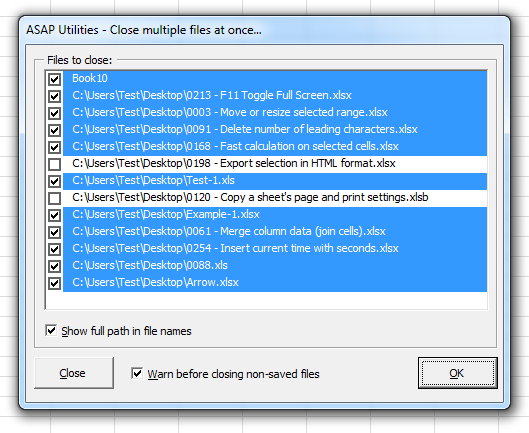
жӯЈеңЁеҗҜеҠЁжӯӨе®һз”Ёе·Ҙе…·
- еҚ•еҮ» ASAP Utilities › ж–Ү件дёҺзі»з»ҹ › 14. дёҖж¬Ўе…ій—ӯеӨҡдёӘж–Ү件...
- жҢҮе®ҡй”®зӣҳеҝ«жҚ·ж–№ејҸ: ASAP Utilities › 收и—ҸеӨ№е’Ңеҝ«жҚ·й”® › зј–иҫ‘жӮЁе–ңж¬ўзҡ„е·Ҙе…·е’Ңеҝ«жҚ·й”®...
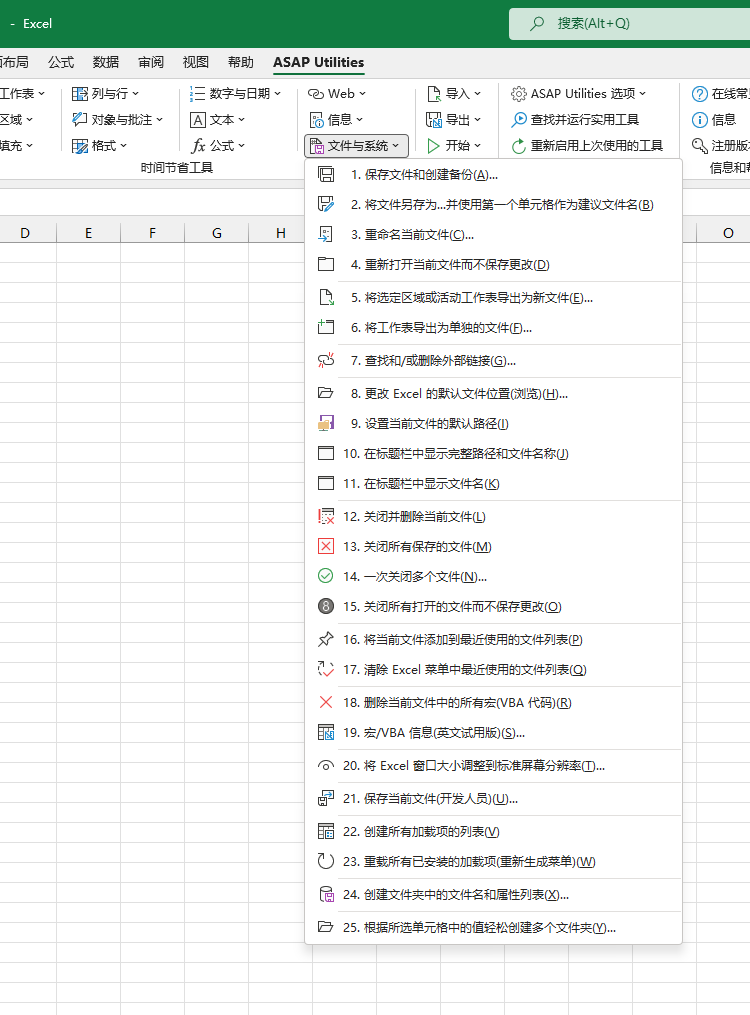
иҜ·еңЁдёӢйқўйҖүжӢ©жӮЁзҡ„иҜӯиЁҖйҰ–йҖүйЎ№
English (us) ⁄ Nederlands ⁄ Deutsch ⁄ Español ⁄ Français ⁄ Português do Brasil ⁄ Italiano ⁄ Русский ⁄ 中文(简体) ⁄ 日本語
©1999-2026 ∙ ASAP Utilities ∙ A Must in Every Office BV ∙ The Netherlands
🏆 Winner of the "Best Microsoft Excel Add-in" Award at the Global Excel Summit 2025 in London!
For over 26 years, ASAP Utilities has helped users worldwide save time and do what Excel alone cannot.
🏆 Winner of the "Best Microsoft Excel Add-in" Award at the Global Excel Summit 2025 in London!
For over 26 years, ASAP Utilities has helped users worldwide save time and do what Excel alone cannot.
